प्रश्न
समस्या: Spotify में "कुछ गलत हो गया" त्रुटि को कैसे ठीक करें?
नमस्कार। मैं Spotify का उपयोग नहीं कर सकता क्योंकि जब मैं इसे खोलने का प्रयास करता हूं तो मुझे "कुछ गलत हो गया" संदेश प्राप्त होता है। मुझे क्या करना चाहिए?
हल उत्तर
Spotify दिसंबर 2021 तक 406 मिलियन से अधिक मासिक सक्रिय उपयोगकर्ताओं के साथ सबसे बड़े संगीत स्ट्रीमिंग सेवा प्रदाताओं में से एक है, जिसमें 180 मिलियन भुगतान करने वाले ग्राहक शामिल हैं। यह डिजिटल कॉपीराइट-प्रतिबंधित रिकॉर्डेड संगीत और पॉडकास्ट प्रदान करता है। भौतिक या डाउनलोड बिक्री के विपरीत, जो कलाकारों को प्रति गीत या बेचे गए एल्बम के लिए एक निश्चित मूल्य का भुगतान करती है, Spotify कुल स्ट्रीम किए गए गीतों के अनुपात के रूप में कलाकार धाराओं की संख्या के आधार पर रॉयल्टी का भुगतान करता है।
स्ट्रीमिंग ने संगीत उद्योग को हमेशा के लिए बदल दिया है। हालांकि रॉयल्टी को गलत तरीके से वितरित किए जाने के कारण Spotify को कलाकारों से बहुत आलोचना मिली है, नियमित उपयोगकर्ता सेवा का आनंद लेते हैं। लोग प्लेलिस्ट बना सकते हैं, और स्पॉटिफाई क्यूरेटेड प्लेलिस्ट और एल्गोरिदम के आधार पर प्लेलिस्ट से आसानी से नया संगीत ढूंढ सकते हैं।[1]
हालाँकि, कुछ उपयोगकर्ता Spotify ऐप को लॉन्च करने का प्रयास करते समय परेशानी की रिपोर्ट करते हैं। लोग कहते हैं कि जब वे डेस्कटॉप ऐप, वेब प्लेयर या मोबाइल ऐप खोलते हैं तो उन्हें "कुछ गलत हो गया" त्रुटि मिलती है। यह स्पष्ट नहीं है कि त्रुटि का कारण क्या हो सकता है लेकिन इसे आसान समस्या निवारण चरणों के साथ ठीक किया जाना चाहिए जो हम इस गाइड में प्रदान करते हैं। कुछ लोग रिपोर्ट करते हैं कि त्रुटि इंटरनेट कनेक्शन समस्याओं के कारण हुई थी, इसलिए सबसे पहले आपको यह जांचना चाहिए कि क्या आपके पास एक विश्वसनीय कनेक्शन है।
Spotify में "कुछ गलत हो गया" त्रुटि कैश के कारण भी हो सकती है[2] जो अक्सर कई खराबी का अपराधी होता है। हम एक रखरखाव उपकरण को नियोजित करने का सुझाव देते हैं जैसे रीइमेजमैक वॉशिंग मशीन X9 जो कुकीज़ और कैशे को स्वचालित रूप से साफ़ कर सकता है। यह शक्तिशाली सॉफ्टवेयर विभिन्न सिस्टम त्रुटियों को भी ठीक कर सकता है, बीएसओडी,[3] दूषित फ़ाइलें, और रजिस्ट्री समस्याएँ जो सिस्टम को सुचारू रूप से चलाने में मदद कर सकती हैं।
अन्यथा, यदि आप मैन्युअल समस्या निवारण मार्गदर्शिका शुरू करने के लिए तैयार हैं, तो नीचे दिए गए चरणों को ध्यान से आगे बढ़ाएं।
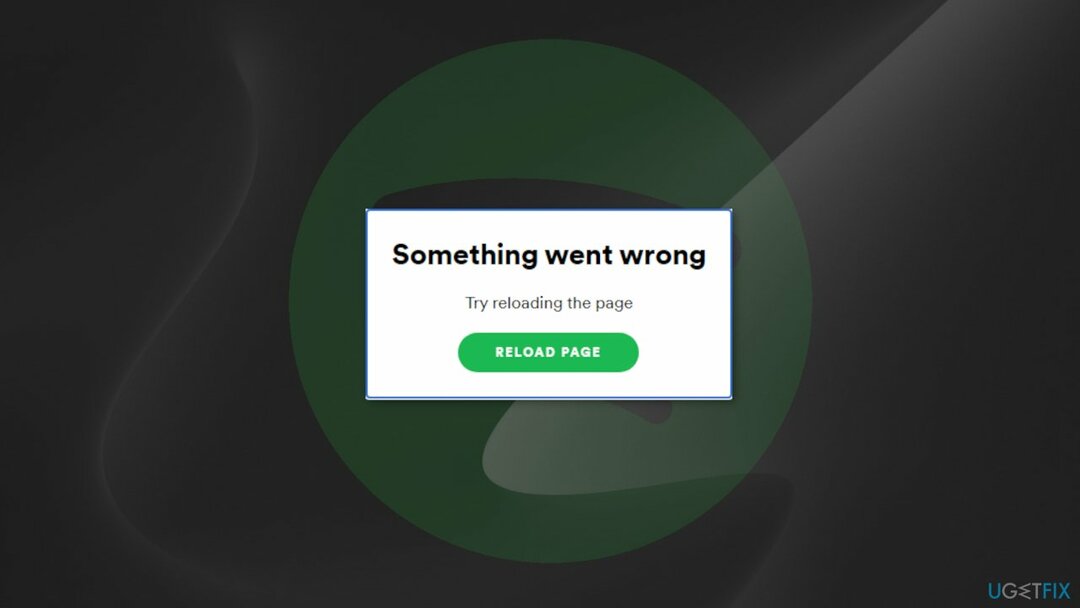
विधि 1। लॉग आउट करें और लॉग इन करें
क्षतिग्रस्त सिस्टम को ठीक करने के लिए, आपको का लाइसेंस प्राप्त संस्करण खरीदना होगा रीइमेज रीइमेज.
मोबाइल:
- नल घर
- नल समायोजन
- नीचे स्क्रॉल करें
- नल लॉग आउट
- अब फिर से लॉग इन करें
डेस्कटॉप और वेब प्लेयर:
- ऊपरी दाएं कोने में तीर पर क्लिक करें
- चुनते हैं लॉग आउट
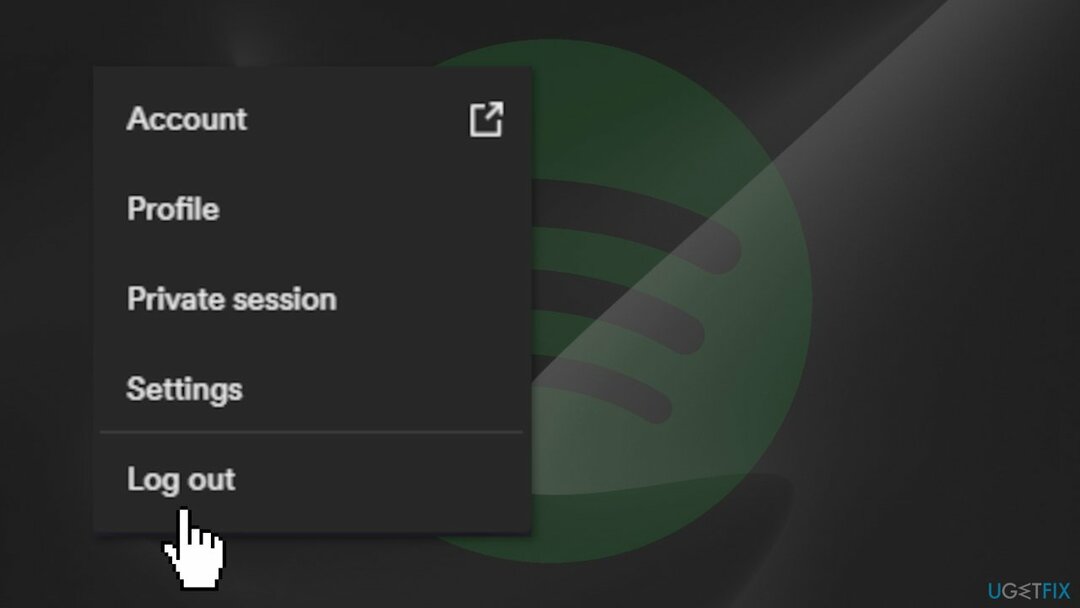
- अब फिर से लॉग इन करें
Spotify.com वेबसाइट:
- ऊपर दाईं ओर अपनी प्रोफ़ाइल पर क्लिक करें
- चुनते हैं लॉग आउट
- अब फिर से लॉग इन करें
विधि 2। कैश को साफ़ करें
क्षतिग्रस्त सिस्टम को ठीक करने के लिए, आपको का लाइसेंस प्राप्त संस्करण खरीदना होगा रीइमेज रीइमेज.
एंड्रॉयड:
- नल घर
- नल समायोजन
- नल कैश हटाएं अंतर्गत भंडारण
आईओएस:
- नल घर
- नल समायोजन
- नल भंडारण
- नल कैश हटाएं
डेस्कटॉप:
- ऊपर दाईं ओर क्लिक करें और चुनें समायोजन
- नीचे स्क्रॉल करें ऑफ़लाइन संग्रहण स्थान यह देखने के लिए कि आपका कैश कहाँ संग्रहीत है
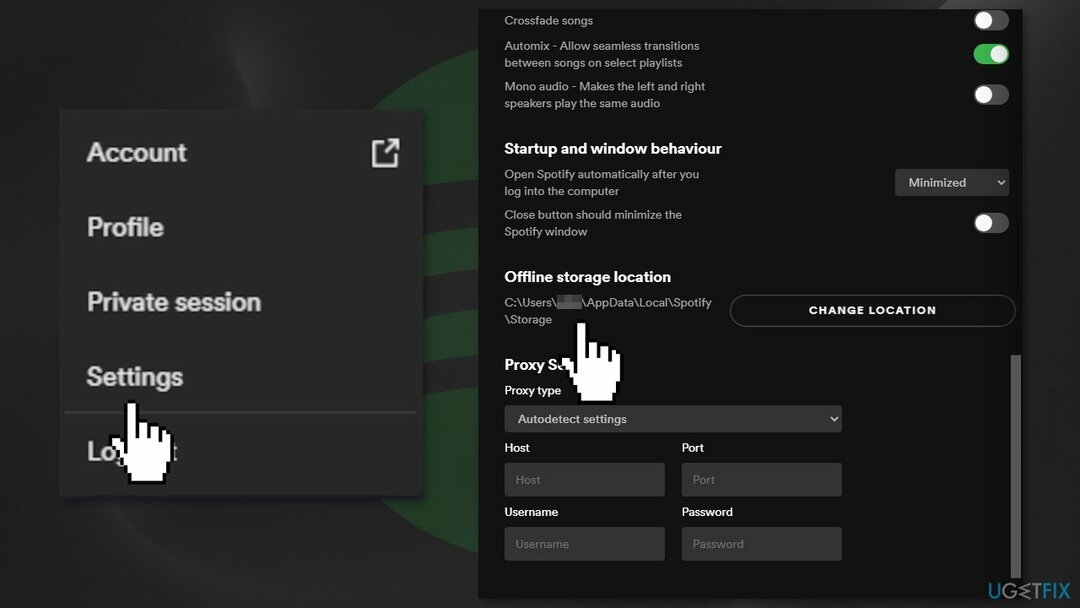
- अपने कंप्यूटर के उस फोल्डर में जाएं
- चुनें और हटाना उस फ़ोल्डर की सभी फाइलें
विधि 3. Spotify अपडेट करें
क्षतिग्रस्त सिस्टम को ठीक करने के लिए, आपको का लाइसेंस प्राप्त संस्करण खरीदना होगा रीइमेज रीइमेज.
स्वचालित अपडेट चालू करें एंड्रॉयड:
- को खोलो गूगल प्ले स्टोर
- खोज Spotify
- ऊपर दाईं ओर तीन बिंदुओं पर टैप करें
- जाँच स्वयमेव अद्यतन हो जाना.
यदि अपडेट करने का कोई विकल्प नहीं है, तो आपका ऐप नवीनतम संस्करण पर है
आईओएस:
- के लिए जाओ समायोजन
- नल आईट्यून्स और ऐप स्टोर
- स्विच अनुप्रयोगअपडेट पर
डेस्कटॉप:
जब कोई अपडेट उपलब्ध होता है, तो ऐप के ऊपरी दाएं कोने में मेनू बटन के बगल में एक नीला बिंदु दिखाई देता है।
- ऊपर दाईं ओर स्थित तीर बटन पर क्लिक करें
- चुनते हैं उपलब्ध अद्यतन। अब पुनःचालू करें।
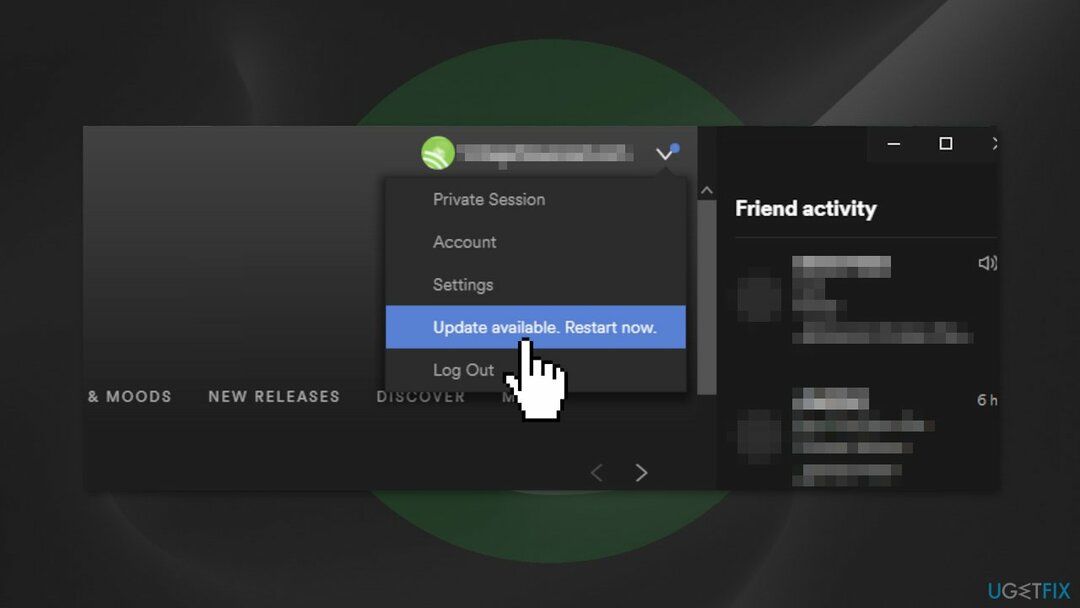
विधि 4. ओएस अपडेट करें
क्षतिग्रस्त सिस्टम को ठीक करने के लिए, आपको का लाइसेंस प्राप्त संस्करण खरीदना होगा रीइमेज रीइमेज.
एंड्रॉयड:
- अपने फ़ोन का सेटिंग ऐप खोलें
- नीचे के पास, टैप करें प्रणाली, फिर सिस्टम अद्यतन
- आप अपनी अपडेट स्थिति देखेंगे। स्क्रीन पर किसी भी चरण का पालन करें
खिड़कियाँ:
- क्लिक समायोजन अपने प्रारंभ मेनू से और क्लिक करें अद्यतन और सुरक्षा
- चुनना विंडोज अपग्रेड बाएं पैनल से और क्लिक करें अद्यतन के लिए जाँच बटन, और फिर आपका कंप्यूटर किसी भी अपडेट की जांच करेगा, डाउनलोड करेगा और इंस्टॉल करेगा
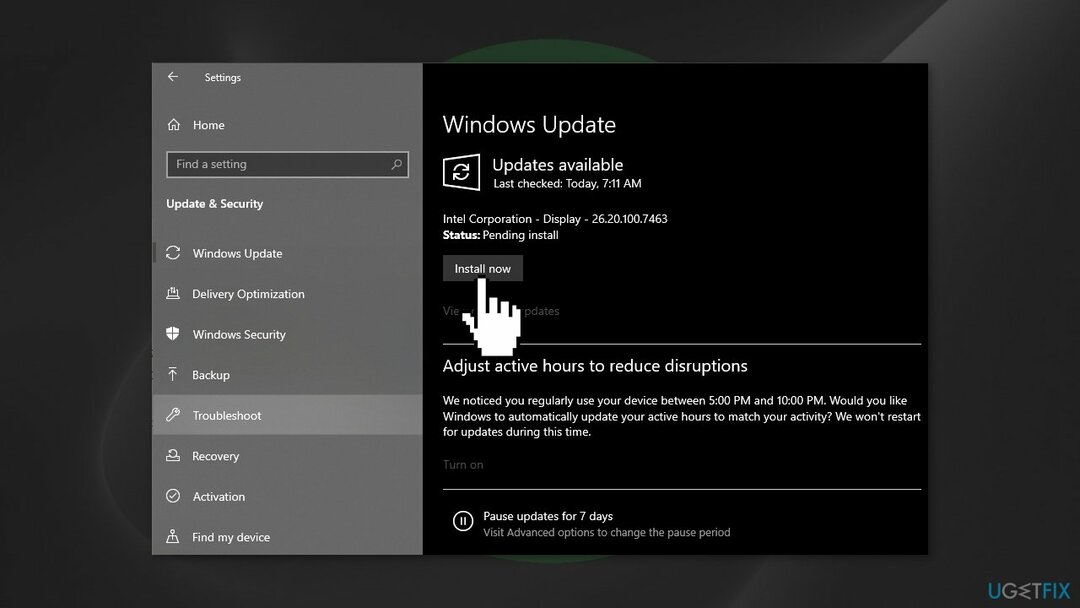
आईओएस:
- के लिए जाओ समायोजन > आम, फिर टैप करें सॉफ्टवेयर अपडेट
- यदि आपको दो सॉफ़्टवेयर अद्यतन विकल्प उपलब्ध दिखाई देते हैं, तो टैप करें अब स्थापित करें
Mac:
- अपनी स्क्रीन के कोने में Apple मेनू से, S. चुनेंसिस्टम वरीयताएँ
- सिस्टम वरीयताएँ विंडो में, क्लिक करें सॉफ्टवेयर अपडेट
- क्लिक अभी अद्यतन करें या अभी अपग्रेड करें
विधि 5. Spotify को पुनर्स्थापित करें
क्षतिग्रस्त सिस्टम को ठीक करने के लिए, आपको का लाइसेंस प्राप्त संस्करण खरीदना होगा रीइमेज रीइमेज.
एंड्रॉयड:
- अपने फोन पर जाएं समायोजन
- चुनते हैं ऐप्स
- पाना Spotify आपके ऐप्स की सूची में
- क्लीन रीइंस्टॉल के लिए, टैप करें भंडारण, फिर शुद्ध आंकड़े
- नल स्थापना रद्द करें
- के लिए जाओ गूगल प्ले और Spotify ऐप इंस्टॉल करें
खिड़कियाँ:
- बंद करना Spotify
- के पास जाओ कंट्रोल पैनल
- क्लिक ऐप्स और विशेषताएं
- चुनते हैं Spotify सूची में और क्लिक करें स्थापना रद्द करें
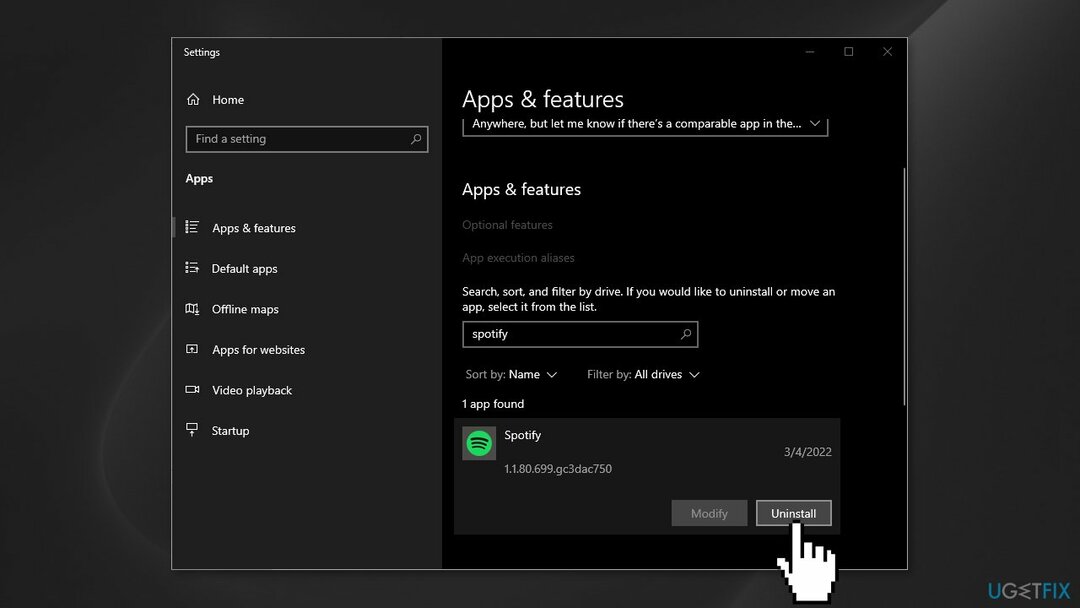
- स्क्रीन पर दिए गए निर्देशों का अनुपालन करें
- डाउनलोड और Spotify स्थापित करें
आईओएस:
- टैप करके रखें Spotify ऐप आइकन
- नल ऐप हटाएं, फिर हटाएं
- के पास जाओ ऐप स्टोर और स्थापित करें Spotify अनुप्रयोग
Mac:
- छोड़ना Spotify
- खुला हुआ खोजक
- क्लिक जाओ शीर्ष पर मेनू में, फिर दबाए रखें विकल्प / Alt कुंजी और चुनें पुस्तकालय
- खुला हुआ कैश और हटा दें com.spotify. ग्राहक फ़ोल्डर
- पीछे के तीर पर क्लिक करें
- खुला हुआ आवेदन का समर्थन और हटा दें Spotify फ़ोल्डर
- खुला हुआ खोजक
- के लिए जाओ अनुप्रयोग साइडबार मेनू में
- खोजें Spotify ऐप और इसे खींचें कचरा
- डाउनलोड और Spotify स्थापित करें
अतिरिक्त सुधार जो Spotify में "कुछ गलत हुआ" त्रुटि को ठीक करने में मदद कर सकते हैं:
- अपने डिवाइस को पुनरारंभ करें
- वीपीएन अक्षम करें
- तृतीय-पक्ष सुरक्षा सॉफ़्टवेयर अक्षम करें
अपनी त्रुटियों को स्वचालित रूप से सुधारें
ugetfix.com टीम उपयोगकर्ताओं को उनकी त्रुटियों को दूर करने के लिए सर्वोत्तम समाधान खोजने में मदद करने के लिए अपना सर्वश्रेष्ठ प्रयास कर रही है। यदि आप मैन्युअल मरम्मत तकनीकों के साथ संघर्ष नहीं करना चाहते हैं, तो कृपया स्वचालित सॉफ़्टवेयर का उपयोग करें। सभी अनुशंसित उत्पादों का परीक्षण और हमारे पेशेवरों द्वारा अनुमोदित किया गया है। आप अपनी त्रुटि को ठीक करने के लिए जिन टूल का उपयोग कर सकते हैं, वे नीचे सूचीबद्ध हैं:
प्रस्ताव
इसे अब करें!
डाउनलोड फिक्सख़ुशी
गारंटी
इसे अब करें!
डाउनलोड फिक्सख़ुशी
गारंटी
यदि आप रीइमेज का उपयोग करके अपनी त्रुटि को ठीक करने में विफल रहे हैं, तो सहायता के लिए हमारी सहायता टीम से संपर्क करें। कृपया, हमें उन सभी विवरणों के बारे में बताएं जो आपको लगता है कि हमें आपकी समस्या के बारे में पता होना चाहिए।
यह पेटेंट मरम्मत प्रक्रिया 25 मिलियन घटकों के डेटाबेस का उपयोग करती है जो उपयोगकर्ता के कंप्यूटर पर किसी भी क्षतिग्रस्त या गुम फ़ाइल को प्रतिस्थापित कर सकती है।
क्षतिग्रस्त सिस्टम को ठीक करने के लिए, आपको का लाइसेंस प्राप्त संस्करण खरीदना होगा रीइमेज मैलवेयर हटाने का उपकरण।

वीपीएन के साथ भू-प्रतिबंधित वीडियो सामग्री तक पहुंचें
निजी इंटरनेट एक्सेस एक वीपीएन है जो आपके इंटरनेट सेवा प्रदाता को रोक सकता है, सरकार, और तृतीय-पक्ष आपके ऑनलाइन ट्रैक करने से और आपको पूरी तरह से गुमनाम रहने की अनुमति देते हैं। सॉफ्टवेयर टोरेंटिंग और स्ट्रीमिंग के लिए समर्पित सर्वर प्रदान करता है, इष्टतम प्रदर्शन सुनिश्चित करता है और आपको धीमा नहीं करता है। आप भू-प्रतिबंधों को भी बायपास कर सकते हैं और नेटफ्लिक्स, बीबीसी, डिज़नी+ और अन्य लोकप्रिय स्ट्रीमिंग सेवाओं जैसी सेवाओं को बिना किसी सीमा के देख सकते हैं, चाहे आप कहीं भी हों।
रैंसमवेयर लेखकों को भुगतान न करें - वैकल्पिक डेटा पुनर्प्राप्ति विकल्पों का उपयोग करें
मैलवेयर हमले, विशेष रूप से रैंसमवेयर, आपकी तस्वीरों, वीडियो, काम या स्कूल की फाइलों के लिए अब तक का सबसे बड़ा खतरा हैं। चूंकि साइबर अपराधी डेटा को लॉक करने के लिए एक मजबूत एन्क्रिप्शन एल्गोरिथ्म का उपयोग करते हैं, इसलिए इसका उपयोग तब तक नहीं किया जा सकता जब तक कि बिटकॉइन में फिरौती का भुगतान नहीं किया जाता है। हैकर्स को भुगतान करने के बजाय, आपको पहले विकल्प का उपयोग करने का प्रयास करना चाहिए स्वास्थ्य लाभ ऐसे तरीके जो आपको खोए हुए डेटा के कम से कम कुछ हिस्से को पुनः प्राप्त करने में मदद कर सकते हैं। अन्यथा, आप फाइलों के साथ-साथ अपना पैसा भी खो सकते हैं। सबसे अच्छे उपकरणों में से एक जो कम से कम कुछ एन्क्रिप्टेड फाइलों को पुनर्स्थापित कर सकता है - डेटा रिकवरी प्रो.